使用过windows操作系统的朋友基本都知道ie浏览器不是很好用,但是很多朋友不知道卸载ie.浏览器的方法,其实方法还是很简单的,下面就来看看小编小编是如何卸载ie浏览器的吧!
ie的全称是Internet Explorer,是微软公司推出的一款网页浏览器。因为windows操作系统中自带有ie浏览器,所有ie的用户量是很大的,今天小编就来跟大家说说怎么卸载windows自带的ie浏览器。
win7卸载ie浏览器的方法
1.进入win7系统桌面,鼠标点击开始按钮,选择“控制面板”打开。
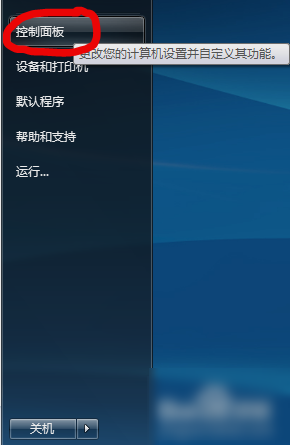
ie浏览器电脑图解-1
2.在“控制面板”界面中,找到“卸载程序”打开。
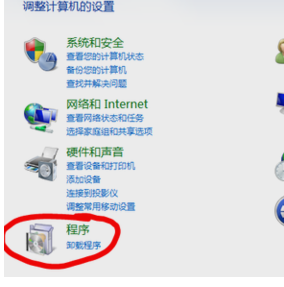
ie电脑图解-2
打开网页慢,详细教您网速正常网页打开慢
小伙伴你们知道网页这个问题的的解决办法吗?知道的话,那么不妨来看看小编分享解决网速正常的方法吧
3.在新出现的界面中点击左侧的“打开或关闭windows功能”打开。
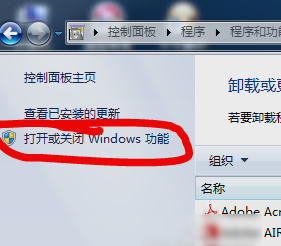
浏览器电脑图解-3
4.在新出现的界面中找到“Internet Explorer 9”,将前面的勾去除,点击确定。
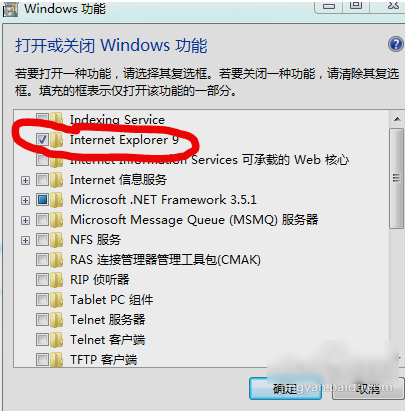
ie浏览器电脑图解-4
5.在弹出的提示框中点击是即可。
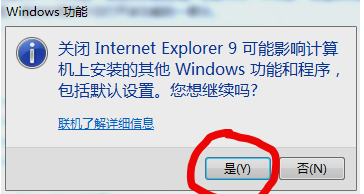
卸载ie电脑图解-5
以上就是win7卸载ie浏览器的方法了,希望对您有帮助。
鼠标设置,详细教您win7系统鼠标设置在哪
小伙伴你们知道win7系统的设置在那吗,估计大部分的人都会不知道鼠标的在那吧,今天小编就来给大家普及一下这方面的知识






